مع الدردشة الثابتة في Lync ، يتم حفظ محفوظات المحادثة الكاملة لغرفة محادثة، من الرسالة الأولى إلى الأحدث، في نافذة غرفة المحادثة. يمكنك الاستعراض عبر كل الرسائل، أو، إذا كنت تعلم ما تبحث عنه، فيمكنك استخدام البحث لتعقب رسائل حول موضوع معين في غرفة محادثة واحدة، أو في كل غرفة المحادثة التي تنتمي إليها أو تتابعها. كذلك الأمر، يمكنك إعداد البحث للبحث عن الرسائل التي تم نشرها بواسطة شخص معين أو أشخاص معينين، و/أو خلال تواريخ معينة.
استعراض محفوظات غرفة محادثة Lync
تظهر الرسالة الأحدث في غرفة محادثة مباشرة فوق ناحية إدخال النص في نافذة غرفة المحادثة. لمشاهدة الرسائل السابقة:
-
اسحب شريط التمرير للأعلى أو انقر فوق السهم للأعلى، حتى تصل إلى أعلى بيانات الرسائل.
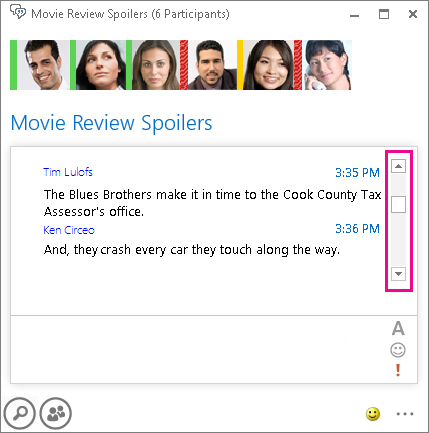
من شأن تفاصيل العرض هذه أن تساعدك على التنقل عبر محفوظات الرسائل:
-
التاريخ تتلقى الرسالة الأولى التي يتم نشرها في يوم معين تاريخ ذلك اليوم كعنوان.
-
الاسم يتم استخدام اسم الشخص الذي نشر الرسالة كعنوان فرعي يتضمّن هو أيضاً الوقت.
-
الوقت يتم تضمين وقت نشر الرسالة مع الاسم في العنوان الفرعي. وإذا احتوى المنشور على عدة رسائل، فسيتم استخدام وقت نشر الرسالة الأخيرة.
البحث عن رسائل حول موضوع معين
باستخدام Lync البحث، يمكنك تحديد موقع كل الرسائل التي تحتوي على كلمة أو عبارة، أو يمكنك تضييق نطاق البحث بشكل أكبر للبحث عن الرسائل المنشورة في تواريخ معينة أو بواسطة أشخاص معينين فقط. إليك كيفية إجراء ذلك:
-
انقر فوق الزر بحث في الزاوية السفلية اليمنى من نافذة غرفة المحادثة

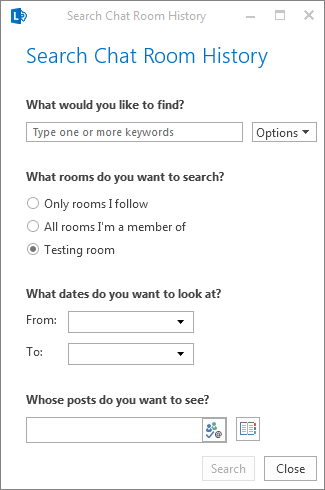
-
في مربع النص الموجود أسفل ما تريد العثور عليه، اكتب الكلمة أو الكلمات التي تريد البحث عنها.
-
إذا كتبت أكثر من كلمة واحدة، فانقر فوق الزر خيارات، ثم قم بواحد مما يلي:
-
للبحث عن أي من الكلمات التي كتبتها، انقر فوق مطابقة كافة الكلمات.
-
للبحث عن العبارة الدقيقة، انقر فوق مطابقة العبارة الدقيقة.
-
-
بشكلٍ افتراضي، ضمن ما الغرف التي ترغب في البحث فيها؟،يكون اسم غرفة المحادثة التي أنت فيها حالياً محدداً. ولكن يمكنك إجراء Lync البحث عبر غرف محادثة متعددة بدلا من هذه الغرفة فقط. انقر فوق الغرف التي أتتبعها فقط لتطبيق البحث على الغرف التي تتابعها أو انقر فوق كافة الغرف التي أنا عضو فيها للبحث في كل الغرف المذكورة في القائمة "عضو في" (التي تتضمّن الغرف التي تتابعها).
(اختياري) إذا كنت تريد البحث عن رسائل تعود إلى فترة زمنية معينة فقط، فحدد التواريخ ضمن ما التواريخ التي ترغب في البحث فيها؟. وإلا، فسيبحث Lync في كل محفوظات الدردشة.
-
(اختياري) إذا كنت تريد البحث عن رسائل من شخص أو أشخاص معينين، فاكتب اسماً أو عنوان بريد إلكتروني بديلاً ضمن ما المنشورات التي تريد رؤيتها؟. إذا تخطيت هذه الخطوة، Lync البحث في رسائل الجميع.
-
لبدء البحث، انقر فوق الزر "بحث " أو اضغط على المفتاح Enter . تظهر نتائج البحث في الجزء الأيسر من مربع الحوار بحث في محفوظات غرفة المحادثة. إذا لم تحصل على أي نتائج بحث، فستظهر الرسالة "لم يتم العثور على أي تطابقات" في ناحية العرض.
تلميح: لمشاهدة الرسالة في السياق، في نتائج البحث، سجّل التاريخ، وانقر فوق اسم غرفة المحادثة، ثم استخدم التاريخ للاستعراض بحثاً عن الرسالة. للحصول على التفاصيل المتعلقة بالاستعراض، راجع الإجراء السابق.










